导入客户
本节介绍如何将excel的客户信息导入到系统中。
操作步骤:
- 单击<添加导入任务>按钮,如下图所示
图1 导入Excel文件

- 选择excel文件,单击<选择文件>按钮,选择导入客户的excel文件,如下图所示
图2 选择目标文件
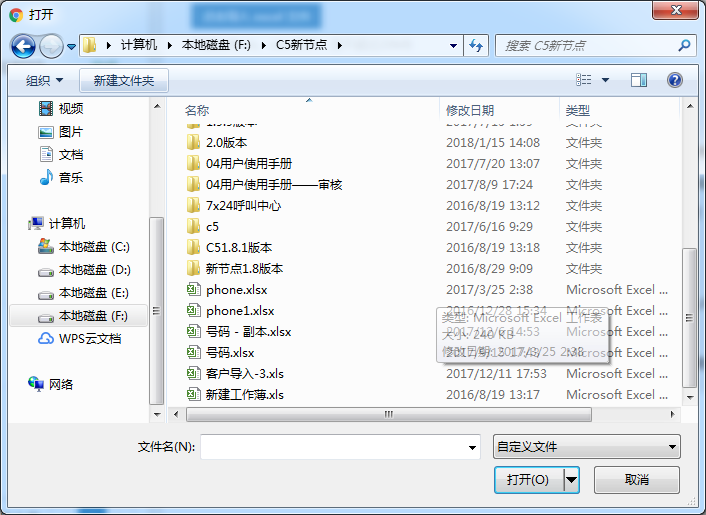

- 支持后缀为xls和xlsx的excel文件导入
- 支持一个文件多个工作表,每个工作表都必须包含表头,且在第一行,每个工作表的表头以及表头顺序必须相同,才能成功正确的导入。
- 一个客户有多个联系方式的话,每个号码用逗号隔开,可以带上各自的备注,如"10086(移动),10000(联通)"
- 目前不支持导入客户联系方式中的多组邮箱
- 除开表头,每个文件最多只能导入20000条数据
- 用户分配了屏蔽电话号码的权限后,导入客户数据列表中的联系方式也不会被屏蔽
- 不支持导入客户状态和来源
- 不支持导入自定义字段
- 导入客户在“我的客户-客户筛选”中查看,显示通话状态为“未拨打”
- 选择excel文件后,单击<打开>按钮,页面显示如下图
图3 导入批次
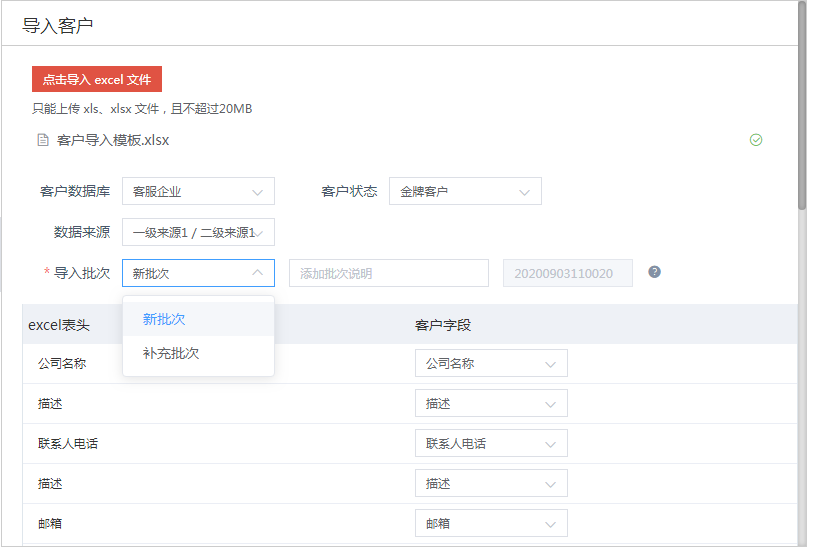
- 选择“客户数据库”、“客户状态”、“数据来源”、“导入批次”,输入“导入批次说明”信息,如下图所示
图4 导入客户信息设置
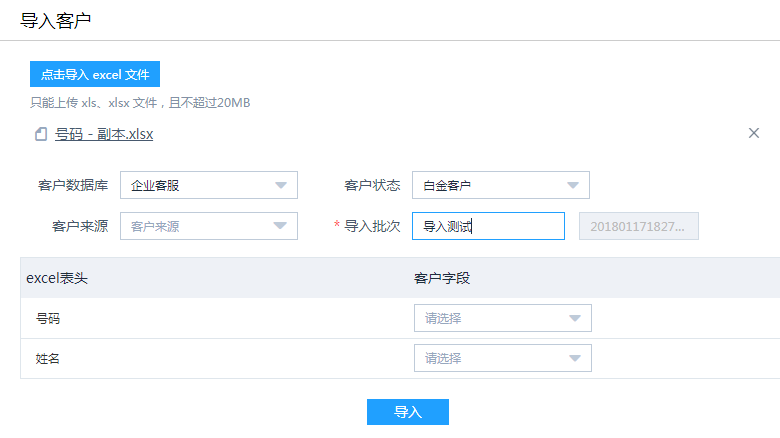

- 选择的“客户数据库”不同,下面的“客户状态”也不同,是系统管理员根据公司需要配置好的。
- 导入时可选择新批次或补充批次,选择新批次,则系统自动生成新批次数据,选择补充批次,则系统自动将数据补充至之前的批次中。
- 关联客户字段,建立excel表头与所选客户数据库中字段的对应关系,单击<导入>按钮,如下图所示:
图5 关联客户字段
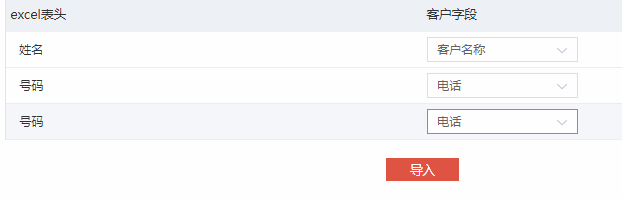
- 添加导入任务成功,由于客户导入是异步处理的,提交导入任务后可以立刻进行其他的导入,系统会排队处理。查看已经提交的导入任务的导入情况,需要单击<刷新>按钮,单击列表中导入任务记录查看导入汇总信息、导入成功的数据和导入失败重复的数据,如下图所示:
图6 查看导入数据
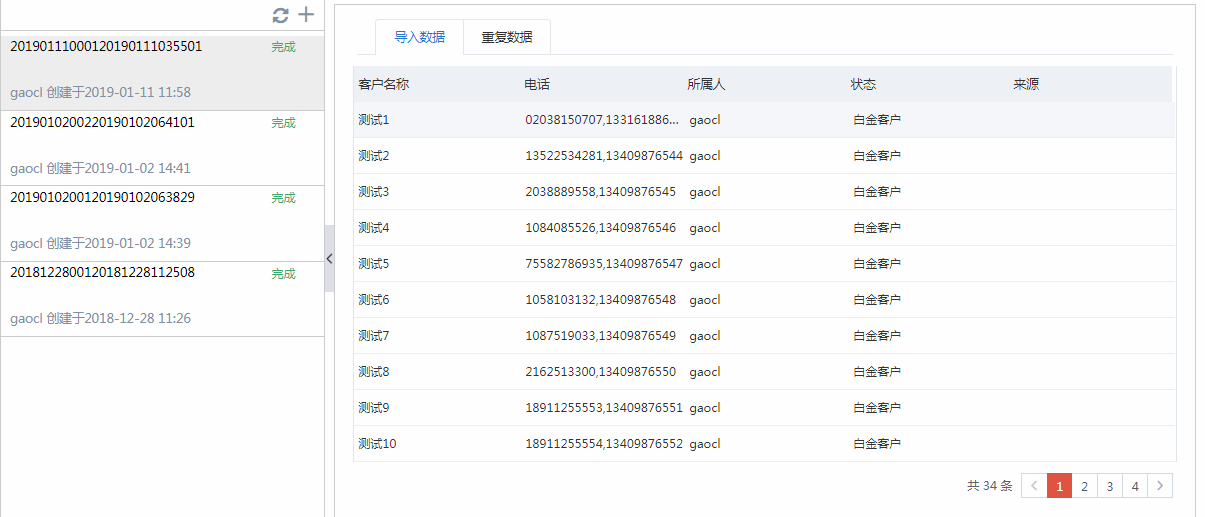

- 导入客户后,发生错误或异常后会提供相应的错误信息。
- 导入成功后,可以直接在所有客户相应的客户数据库的导入批次的查询条件中找到该批次,这样客户无需再刷新系统,就可以查询到导入的数据,对导入的数据进行导出和分配的操作。
- 客户导入-导入客户后在客户详情页面修改客户联系方式和备注信息,客户导入中导入数据列表也会更新。
- 导入客户电话号码有多列时,电话列中号码用逗号(,)隔开。
- 导入支持多列号码导入
导入汇总
查看本次导入的汇总信息,包括导入坐席、导入状态、导入条数、失败条数、重复条数、导入文件名称、失败详情,如下图所示
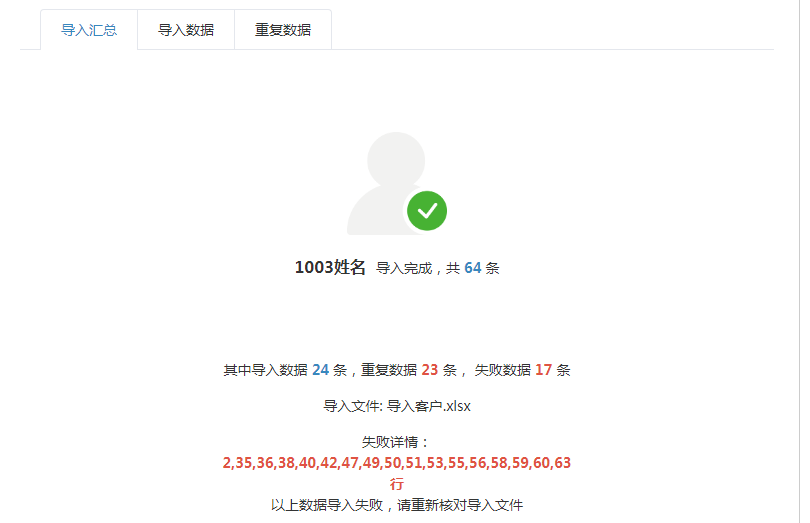
导入数据
查看导入成功的客户信息,包括客户名称、电话、状态和来源,如下图所示
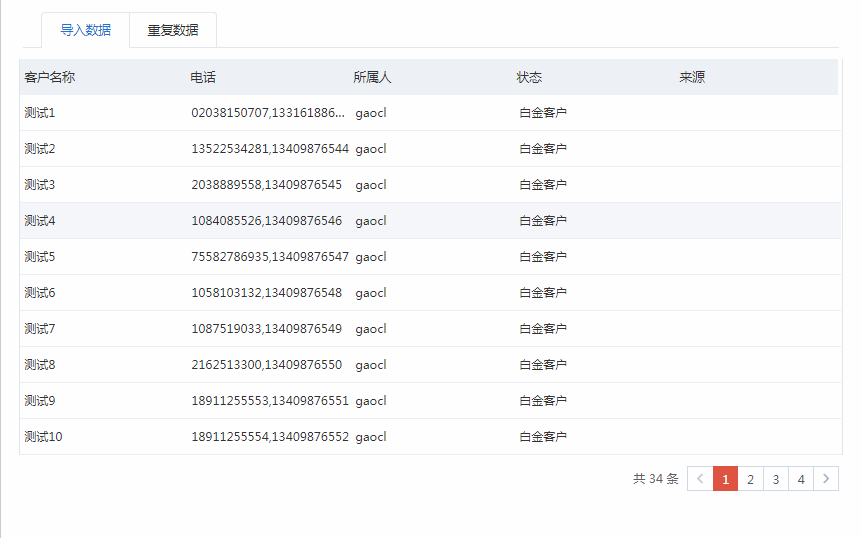
重复数据
查看导入失败的重复数据,包括客户名称、电话、状态、原因(重复原因)和操作,如下图所示
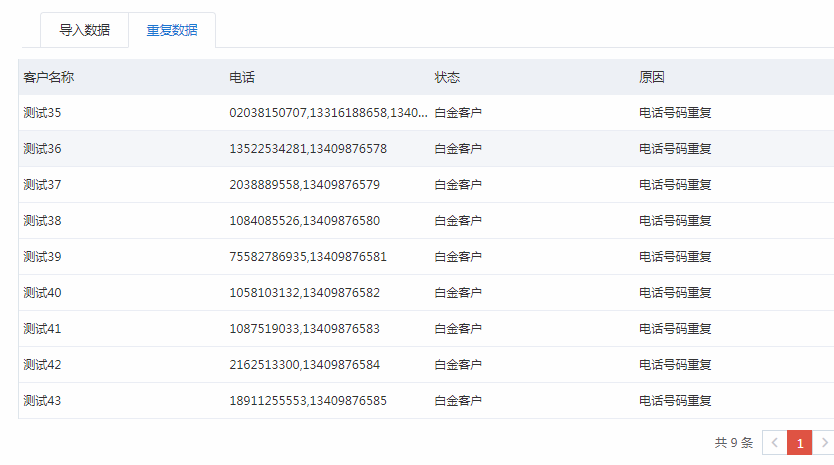
原因包括电话号码重复和客户名称重复。不同客户数据库的筛重规则不同,是系统管理员根据需要配置的。

客户名称为空,会自动被筛选到重复数据中
如果有对应客户的领取权限,单击重复原因,可查看客户详情,详情页可编辑和领取客户;单击操作列的<领取>按钮,也可成功领取该客户。如果没有对应客户的领取权限,则客户重复原因不可单击,操作列没有<领取>按钮。


单击<领取>,可成功领取该客户,按钮变为<已领取>,不可单击,同时重复原因也变为不可单击。
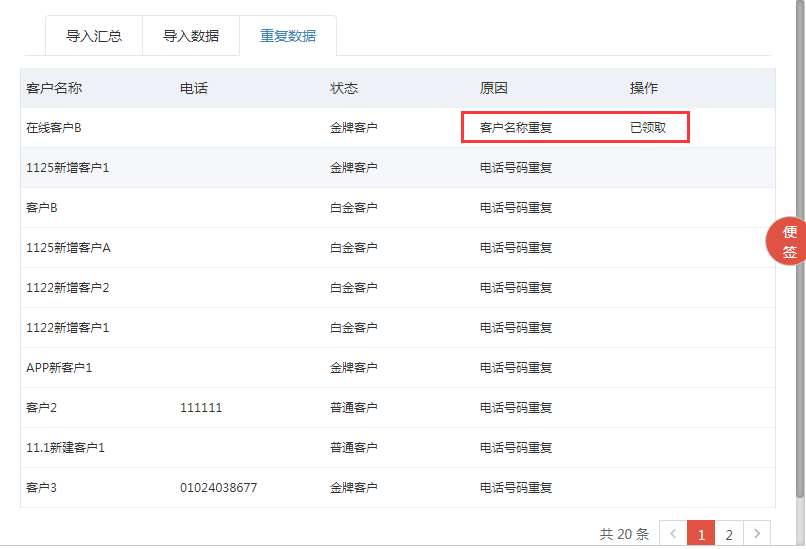
如果导入客户与多个公海客户重复时,单击重复原因,提示“该重复数据在公海客户中对应多个客户信息,暂时无法查看”,单击<领取>,会自动领取所有可领取的客户。
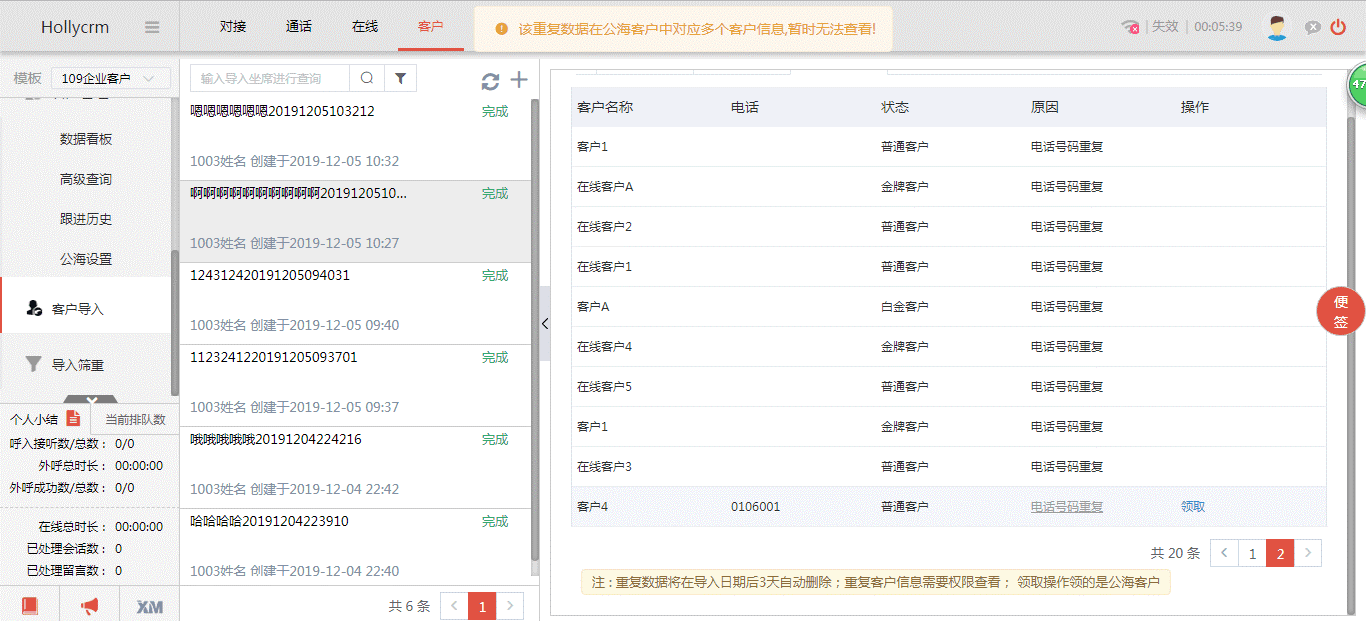
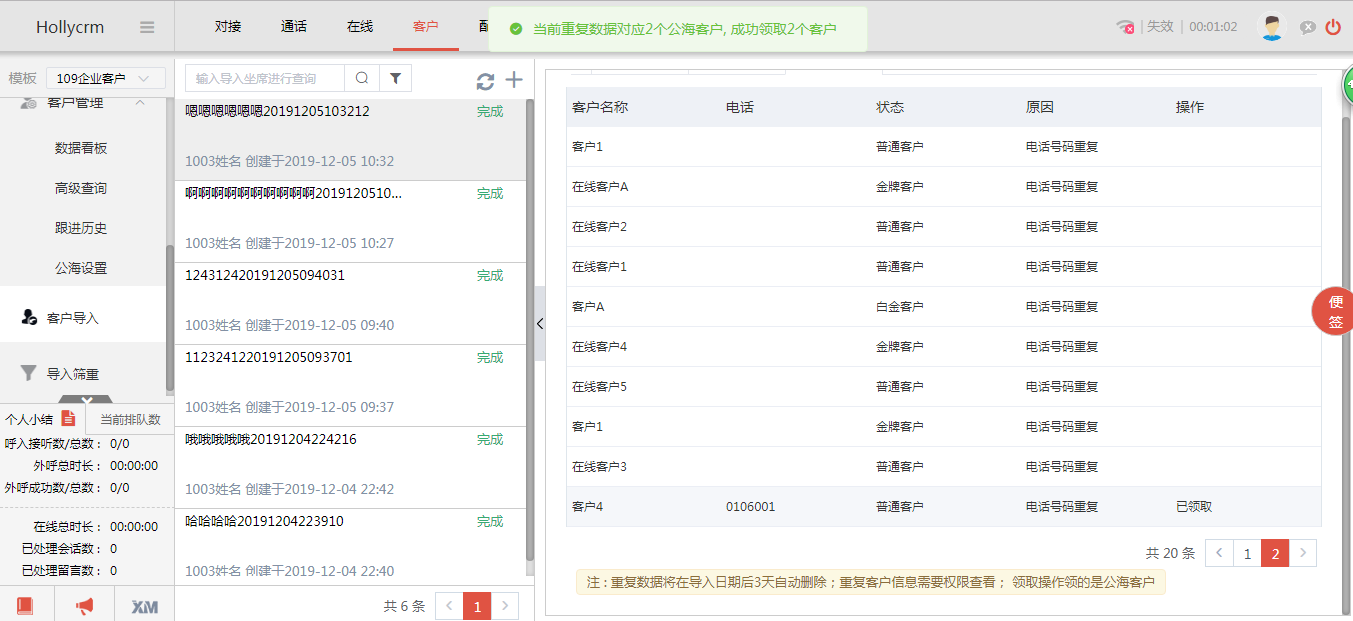
如果只剩下一条不可领取的客户数据时,单击重复原因,可成功查看客户详情,同时<领取>按钮置灰,不可单击。
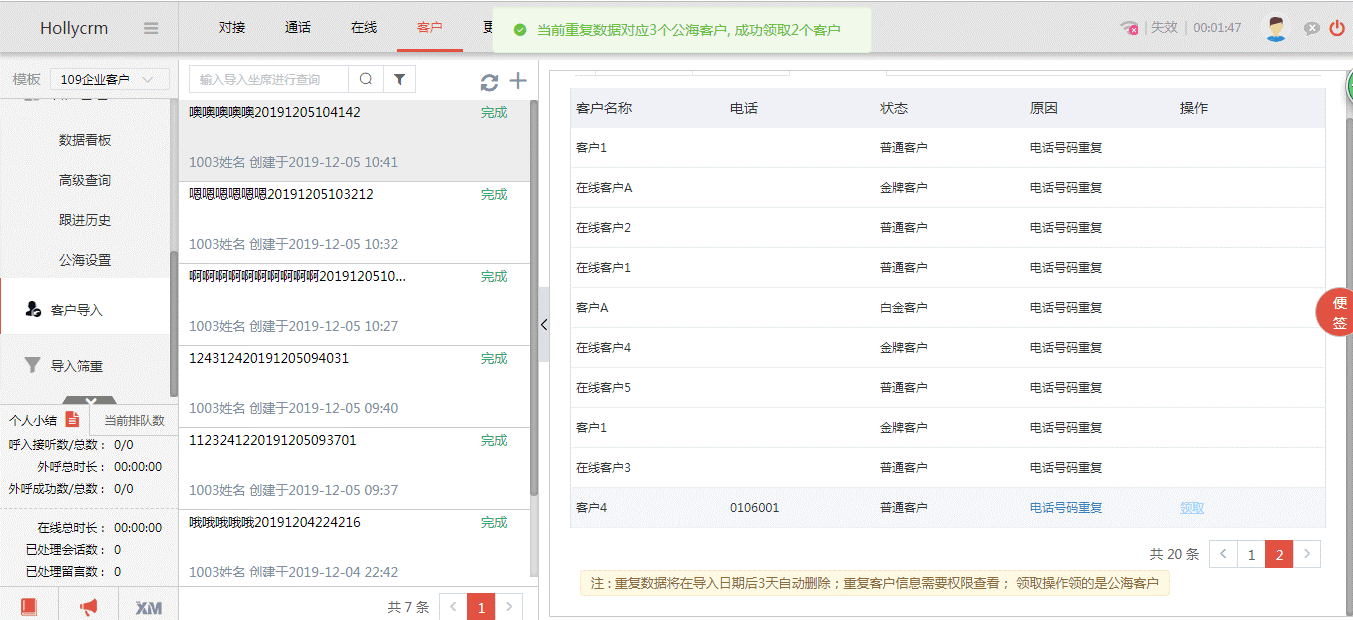
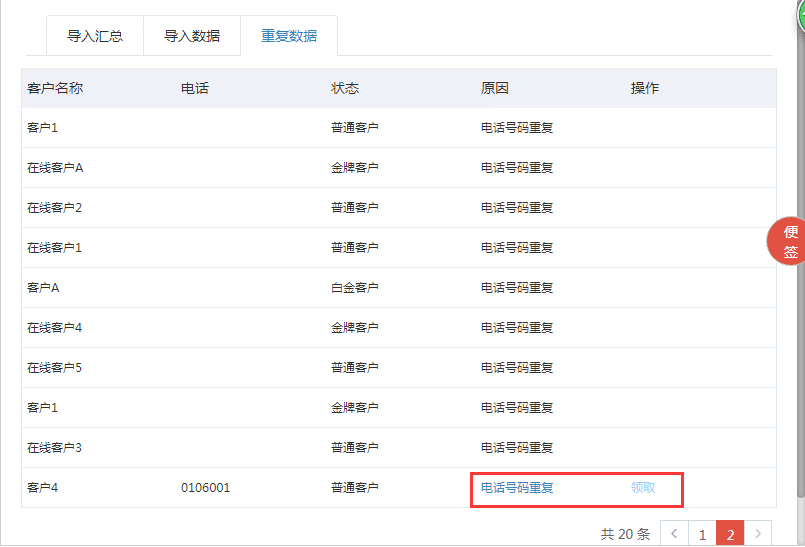
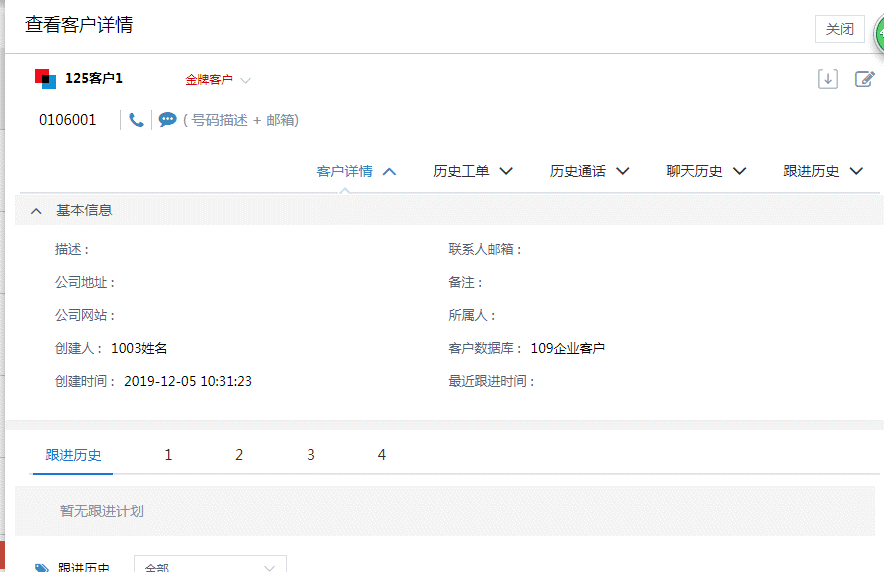

定时删除
- 系统每天晚上1点40自动删除当天前的重复数据。
- 重复数据将在导入日期后3天自动删除。






